Instalar FlexiDESIGNER VersaSTUDIO Edition (Windows)
Cree una cuenta y obtenga una licencia antes de instalar FlexiDESIGNER VersaSTUDIO Edition.
FlexiDESIGNER VersaSTUDIO Edition es un software de diseño y salida para Windows.
Utilice el siguiente enlace para ver un video de referencia para este procedimiento. Le recomendamos que vea este video para entender el flujo general de trabajo.
https://vimeo.com/1003472207/9a95aa79dcPaso 1: Creación de una cuenta
-
Haga clic en el icono FlexiDESIGNER VersaSTUDIO Edition de la pantalla de inicio del Roland DG Connect Hub.
La barra lateral aparece en la parte derecha de la pantalla de inicio.
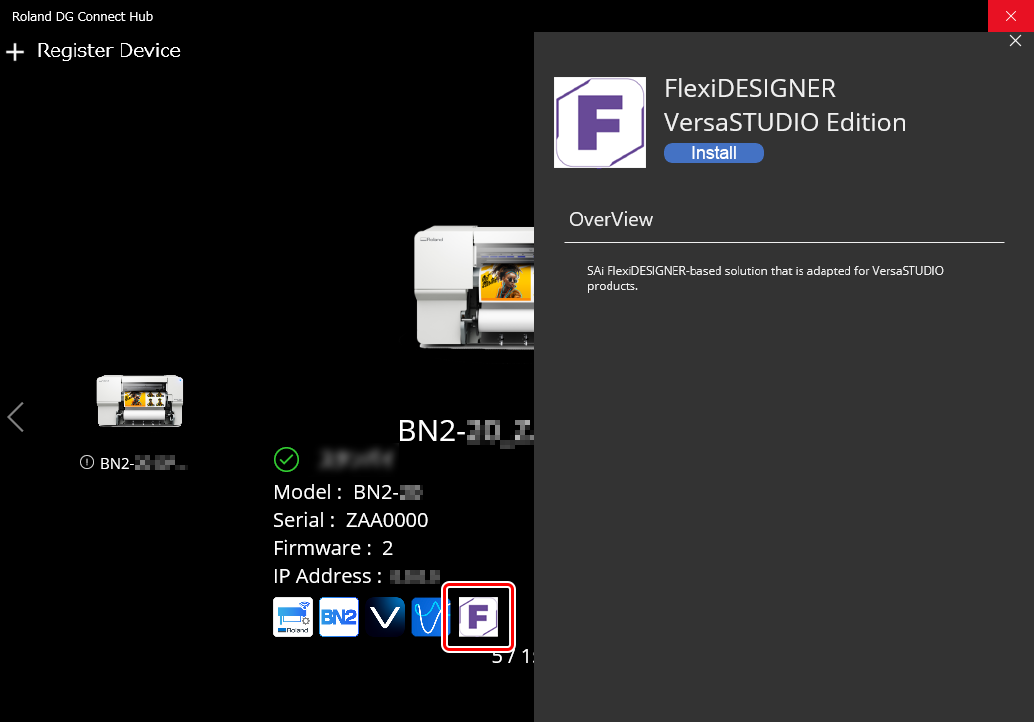
- Haga clic en [Install].
-
Registre una nueva cuenta o inicie sesión en una cuenta de SAi Cloud.
- Registrar una nueva cuenta
Ingrese el código de activación en el campo Activation Code en Activate a New License or Prepaid Subscription en el lado izquierdo de la ventana.
Ingrese el código de activación en las Pautas del código de activación de FlexiDESIGNER VersaSTUDIO Edition incluidas y luego haga clic en Activate.
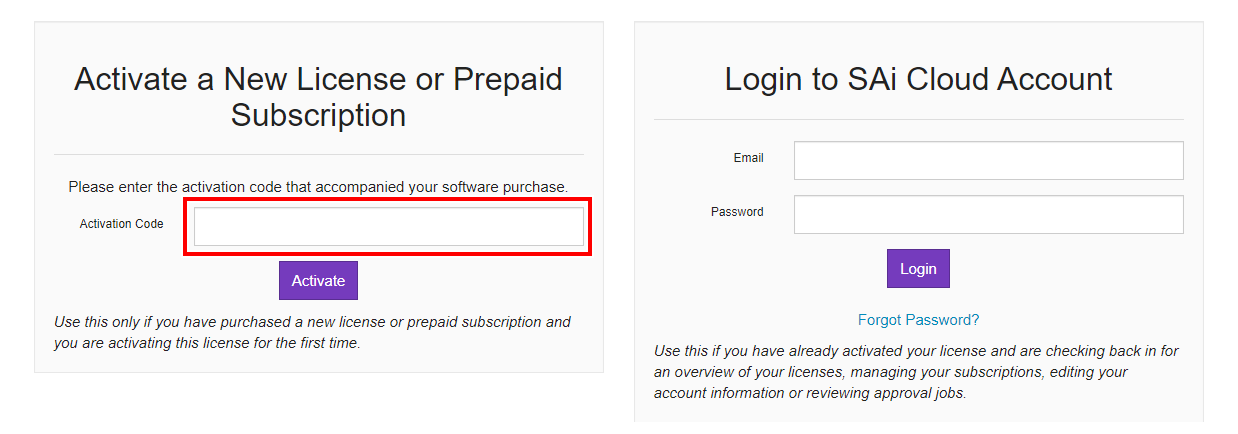
- Iniciar sesión con una cuenta SAi Cloud existente
Inicie sesión ingresando su información en Login to SAi Cloud Account en el lado derecho de la ventana y luego continúe con Paso 2: Descargando FlexiDESIGNER VersaSTUDIO Edition.
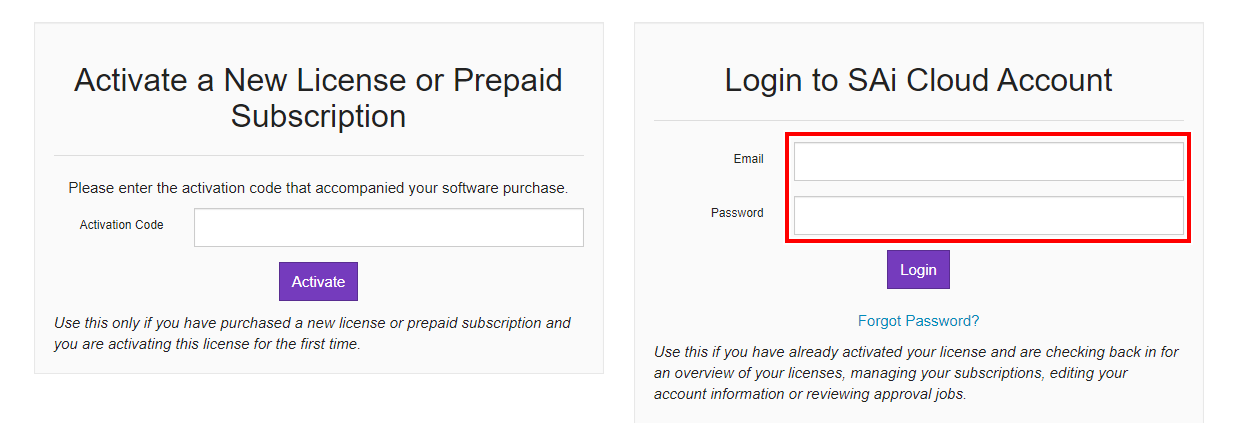
- Registrar una nueva cuenta
-
Ingrese su dirección de correo electrónico y haga clic en Create account.
Se enviará un correo electrónico a la dirección de correo electrónico ingresada.
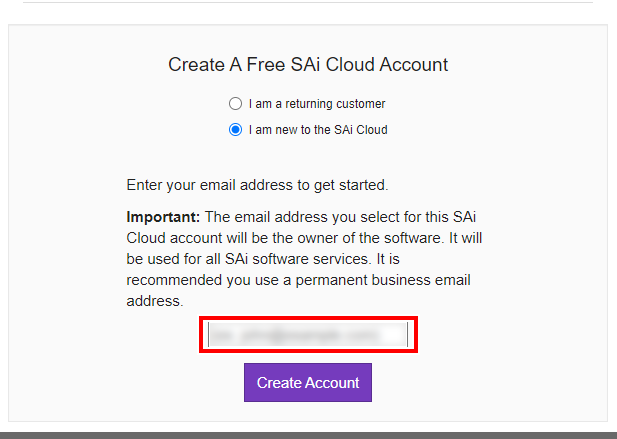
-
Revise el correo electrónico.
Abra el correo electrónico de SAi y acceda a la URL incluida en su interior.
-
Ingrese los elementos requeridos y haga clic en Create account.
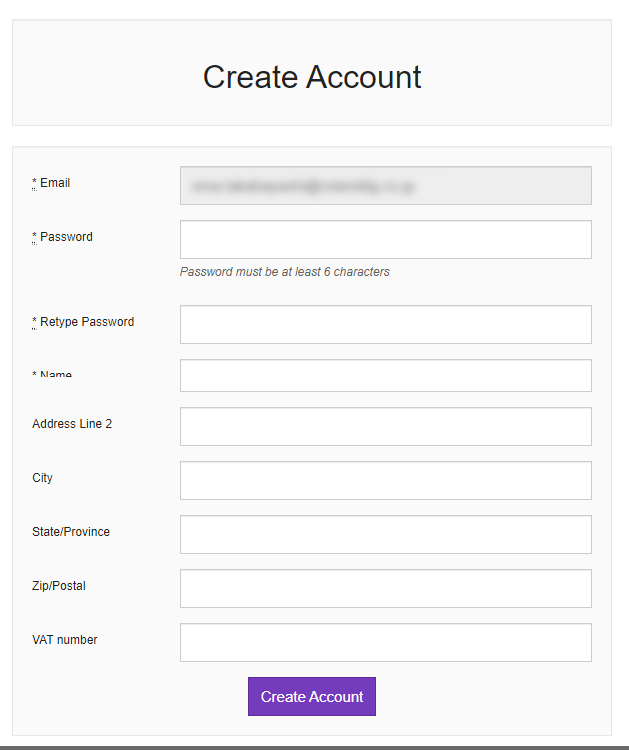
-
Cuando aparecen los Terms and Conditions, haga clic en I agree to the usage conditions.
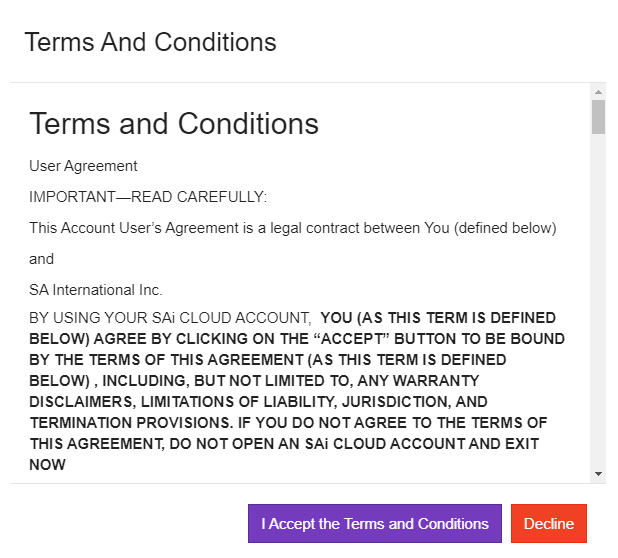
-
Haga clic en Activate now.
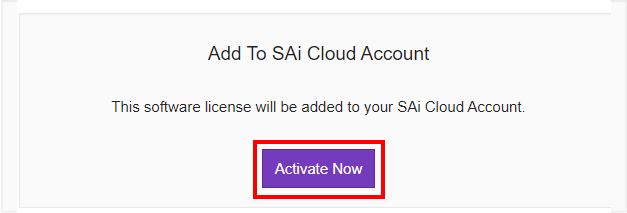
-
Cuando aparece la Privacy Policy, haga clic en Continue.
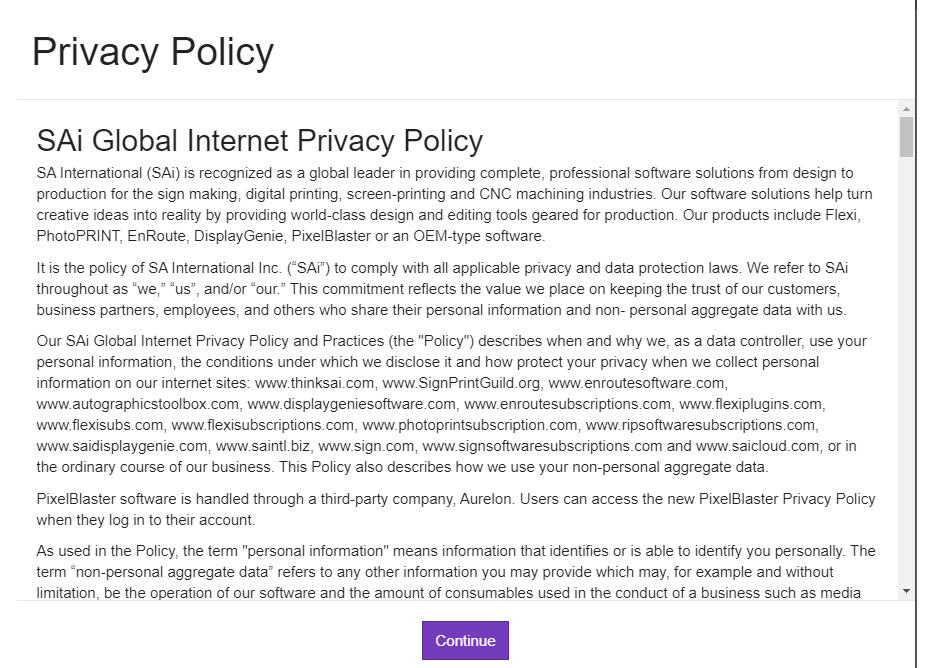
Paso 2: Descargando FlexiDESIGNER VersaSTUDIO Edition
-
Haga clic en View en la ventana Licenses.
Se mostrará la información del software.
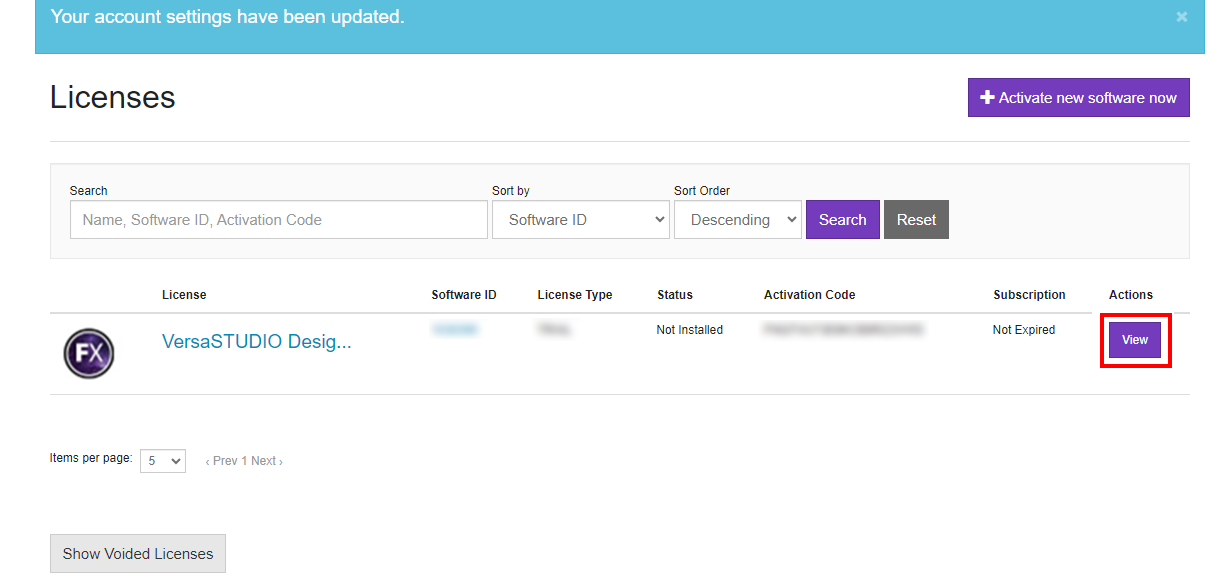
-
Haga clic en Download now.

Paso 3: Preparación para instalar FlexiDESIGNER VersaSTUDIO Edition
-
Haga doble clic en flexidesigner_versastudio_edition_xxx_xxxx.exe.
Cuando aparezca la ventana Control de cuentas de usuario, haga clic en Sí (o Permitir).
-
Seleccione el idioma que desea utilizar durante la instalación y luego haga clic en OK.
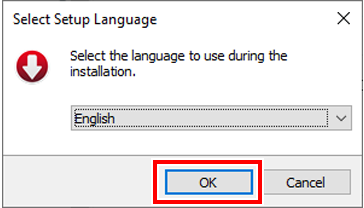
- Lea el acuerdo de licencia. Si está de acuerdo con el contenido, seleccione Agree y haga clic en Next.
- Especifique la ubicación de instalación y haga clic en Next.
-
Seleccione los componentes que desea instalar y haga clic en Next.
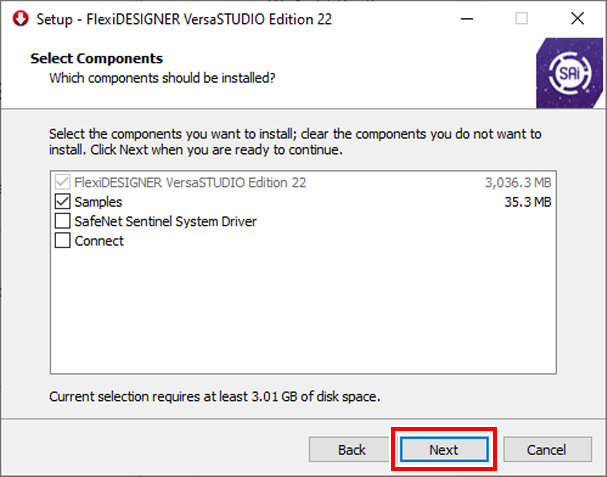
-
Especifique dónde se debe crear el acceso directo y haga clic en Next.
Esto completa la preparación para la instalación.
Paso 4: Instalar FlexiDESIGNER VersaSTUDIO Edition
-
Verifique la configuración en la ventana de finalización de la preparación de la instalación y, si no hay problemas, haga clic en Install.
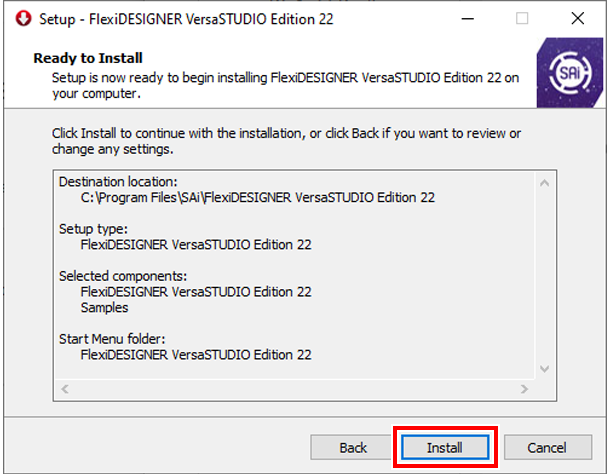
-
Si se muestra la ventana de ingreso de Activation Code, ingrese el código de activación.
Ingrese el código de activación en las Pautas del código de activación de FlexiDESIGNER VersaSTUDIO Edition incluidas y luego haga clic en Next.
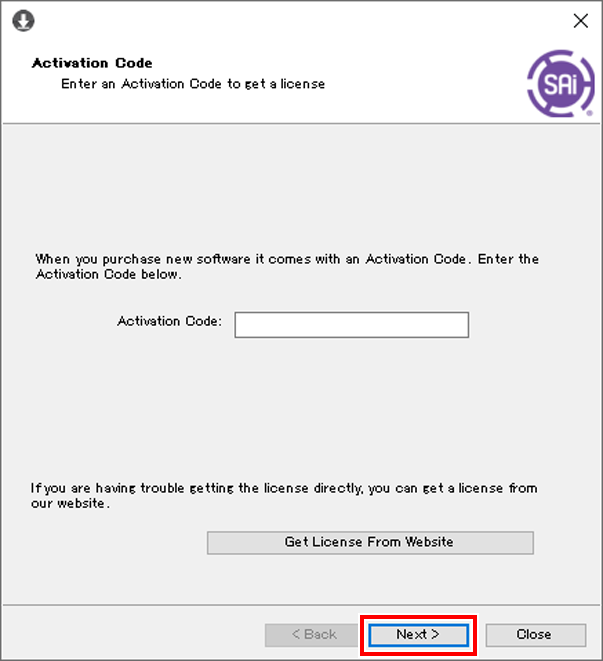
- Si se muestra Licensing successful, haga clic en Finish.
-
En la ventana de Installation Manager, seleccione el idioma y las opciones aplicables y luego haga clic en OK.
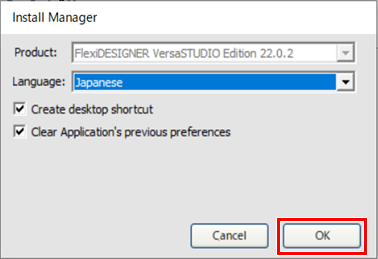
-
Cuando se muestre la siguiente ventana, haga clic en Finish.
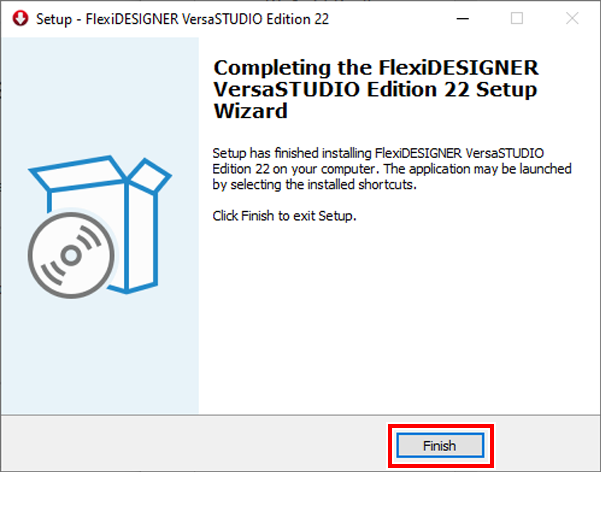
Esto completa la instalación de FlexiDESIGNER VersaSTUDIO Edition.
Paso 5: Configurar FlexiDESIGNER VersaSTUDIO Edition Settings
- Asegúrese de que la impresora esté encendida.
-
Haga clic en el icono VersaWorks de la pantalla de inicio del Roland DG Connect Hub.
La barra lateral aparece en la parte derecha de la pantalla de inicio.
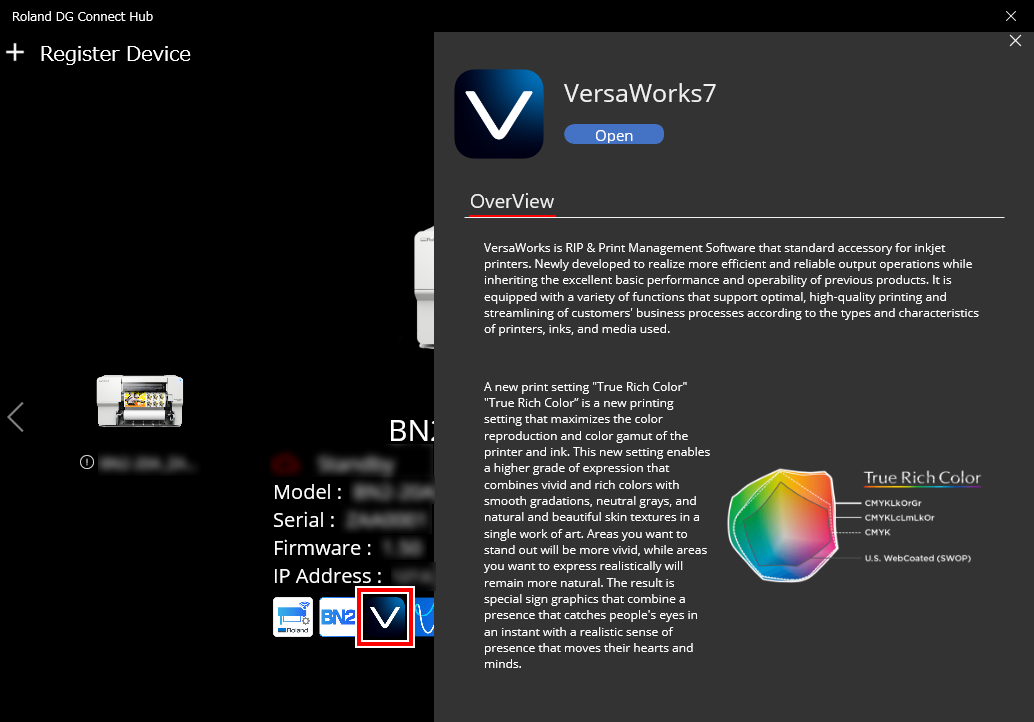
- Haga clic en Abrir.
-
Configure la impresora que se conectará.
Para registrar una impresora en VersaWorks por primera vez, haga clic en Añadir nueva impresora. Se muestra la ventana Registro de impresoras y VersaWorks buscará las impresoras que se puedan conectar.
Si en la búsqueda no encuentra ninguna impresora, tendrá que registrarlas manualmente. Si en la búsqueda encuentra cinco o más impresoras, seleccione la impresora que desea registrar.
NOTA Si ya está utilizando VersaWorks, la información de la máquina se muestra en la pantalla de inicio.Si el número detectado de impresoras es entre una a cuatro:Cuando se detectan al menos cinco impresoras:Cuando no se detecta ninguna impresora:NOTA Si no es posible buscar la impresora, compruebe el estado de la conexión del cable LAN.En la pantalla de inicio de VersaWorks se muestran a las impresoras registradas. -
Haga clic en
a la derecha de la impresora registrada y, a continuación, haga clic en Crear impresora virtual.
Realice esta acción en todas las impresoras registradas. -
Si ya hizo una copia de seguridad de la configuración y los datos del trabajo de VersaWorks, restáurelos.
Los ajustes de VersaWorks utilizados anteriormente, etc. se aplican al equipo recién instalado.